- Screen Recorder
- Mac Video Recorder
- Windows Video Recorder
- Mac Audio Recorder
- Windows Audio Recorder
- Регистратор веб-камеры
- Рекордер игры
- Регистратор встреч
- Messenger Call Recorder
- Skype Recorder
- Запись курса
- Регистратор презентаций
- Chrome Recorder
- Firefox Recorder
- Снимок экрана в Windows
- Снимок экрана на Mac
Ведущие способы быстрой обрезки видео в Movie Maker
 Размещено от Лиза Оу / 10 фев, 2023 16:00
Размещено от Лиза Оу / 10 фев, 2023 16:00Если вы хотите, чтобы ваше видео выглядело эстетично, вам нужно обрезать его профессионально, чтобы выделить в нем что-то. Вопрос: можно ли обрезать видео как профессионал, если вы новичок? Определенно да! Не сомневайтесь в своих навыках. Решение вашей проблемы заключается в использовании правильных и отличных инструментов. Этот пост рекомендует Movie Maker. С помощью и под руководством этого программного обеспечения вы можете научиться многим навыкам редактирования, например, как обрезать видео в Windows Movie Maker. Не только это. Вы можете испытать больше, если попытаетесь ознакомиться с ним. Если вы заинтересованы в его использовании, прочитайте руководство ниже. Помимо этого, вы также увидите альтернативы программному обеспечению.
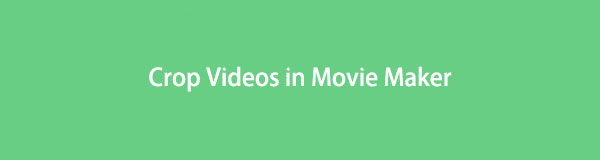

Список руководств
Video Converter Ultimate - лучшее программное обеспечение для конвертации видео и аудио, которое может конвертировать MPG / MPEG в MP4 с высокой скоростью и высоким качеством изображения / звука.
- Конвертируйте любые видео / аудио, такие как MPG, MP4, MOV, AVI, FLV, MP3 и т. Д.
- Поддержка 1080p / 720p HD и 4K UHD конвертирования видео.
- Мощные функции редактирования, такие как Обрезка, Обрезка, Поворот, Эффекты, Улучшение, 3D и многое другое.
Часть 1. Как обрезать видео с помощью Windows Movie Maker
Иногда сомневаешься в себе, когда не можешь правильно и быстро обрезать видео. Знаете ли вы, что инструмент, который вы используете, имеет значение? Не думайте дважды, если вам нужно заменить программное обеспечение для редактирования, которое вы используете. Замените его на Movie Maker, чтобы создать кинематографическое видео. Есть много вещей, которые вы должны учитывать, чтобы ваше видео выглядело эстетично. Вы можете выполнить обрезку видео в Movie Maker. Этот инструмент превзойдет ваши ожидания. Однако бывают случаи, когда он медленно загружается. В этом случае вы должны быть терпеливы, ожидая каждого шага. Если вы готовы использовать инструмент, продолжайте.
Шаг 1Пожалуйста, найдите Movie Maker в Интернете и перейдите на их официальную страницу. После этого нажмите кнопку Скачать или стрелкой вниз значок на главном интерфейсе. После этого щелкните загруженный файл программного обеспечения. После этого выберите «Установить» > «Запустить» > «Запустить мгновенно» на своем компьютере.
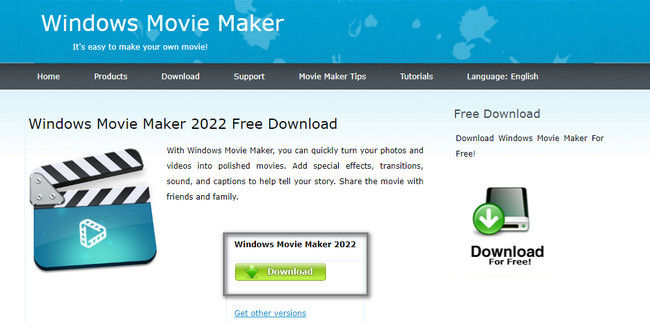
Шаг 2Для создания нового проекта необходимо нажать кнопку Новый проект значок в левой части инструмента. С другой стороны, нажмите кнопку Открытый проект если вы хотите загрузить текущий проект со своего компьютера.

Шаг 3Программное обеспечение приведет вас к другому окну. Все, что вам нужно сделать, это дождаться его загрузки. После этого перетащите видео, которое хотите обрезать, на кнопку со знаком «плюс». Вы также можете нажать на нее и выбрать видео из альбома компьютера.
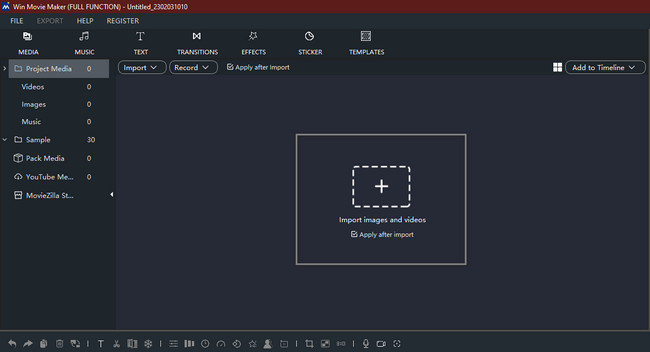
Шаг 4Поскольку вы хотите обрезать видео, найдите инструмент обрезки в интерфейсе программного обеспечения. В этом случае вам будет сложно найти урожай кнопку, потому что программное обеспечение имеет много функций. Вы должны смотреть только на среднюю часть программного обеспечения, затем обратитесь к изображению ниже.
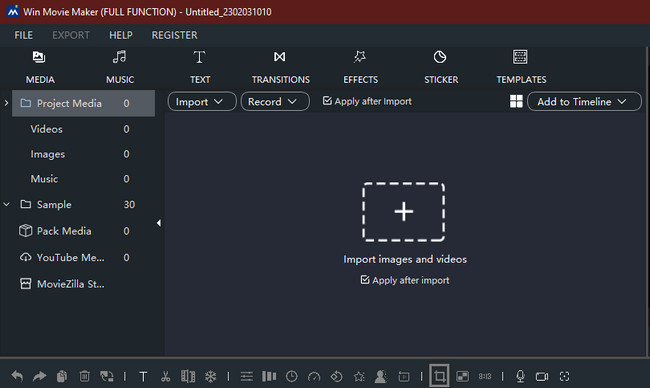
Шаг 5Вы увидите функции для обрезки видео. Обрежьте видео в зависимости от ваших предпочтений. После этого нажмите кнопку Экспортировать кнопку, как только вы хотите сохранить видео.
Примечание. Не прерывайте процесс экспорта, поскольку после его прерывания вы начнете с самого начала.
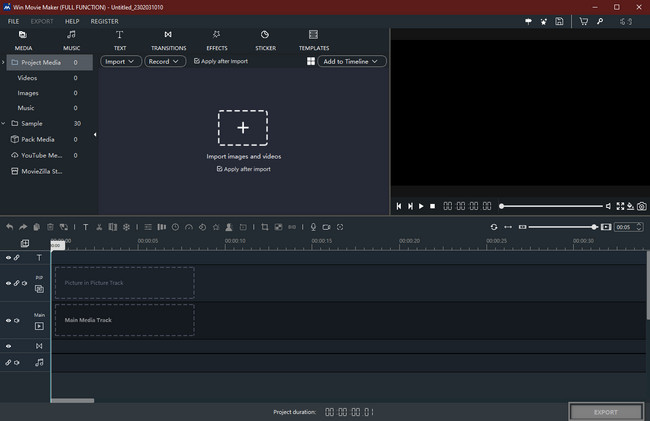
Теперь, когда вы обнаружили, что кадрирование в Movie Maker загружается медленнее, вы можете использовать самый быстрый инструмент из приведенных ниже. Двигаться дальше.
Часть 2. Как обрезать видео с помощью FoneLab Video Converter Ultimate
Конвертер видео FoneLab Ultimate это лучший конвертер видео для Windows и Mac. Он имеет множество функций для ваших видео и аудио файлов. Вам интересно, как конвертер обрезает ваше видео? Это потому, что этот инструмент больше, чем просто преобразование ваших файлов. Это программное обеспечение может помочь вам отредактируйте свое видео например, как Movie Maker обрезает видео. Кроме того, у вас может быть множество различных инструментов для обрезки, фильтрации, улучшения и других действий с вашими видео- или аудиофайлами. Еще одним преимуществом этого инструмента является то, что он загружается быстрее, чем Movie Maker. В этом случае у вас будет более быстрый процесс обрезки видео. Кроме того, вы можете использовать инструмент в автономном режиме. Вам не понадобится подключение к интернету. Подробнее об этом инструменте. Вам нужно только использовать его соответствующим образом.
Video Converter Ultimate - лучшее программное обеспечение для конвертации видео и аудио, которое может конвертировать MPG / MPEG в MP4 с высокой скоростью и высоким качеством изображения / звука.
- Конвертируйте любые видео / аудио, такие как MPG, MP4, MOV, AVI, FLV, MP3 и т. Д.
- Поддержка 1080p / 720p HD и 4K UHD конвертирования видео.
- Мощные функции редактирования, такие как Обрезка, Обрезка, Поворот, Эффекты, Улучшение, 3D и многое другое.
Шаг 1Нажмите Бесплатная загрузка значок для загрузки Конвертер видео FoneLab Ultimate. После этого щелкните загруженный файл, затем настройте его. Установить > Запустить > Запустить на своем компьютере.
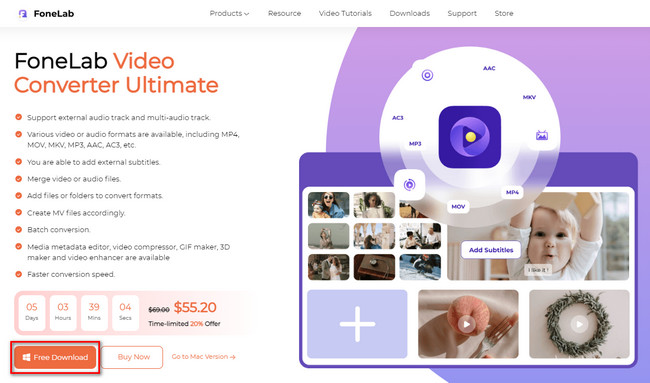
Шаг 2В верхней части инструмента выберите MV кнопка. В этом случае вы увидите функцию для вашего видео. После этого нажмите кнопку Добавить кнопку в нижней левой части инструмента. Импортируйте видео, которое хотите обрезать.
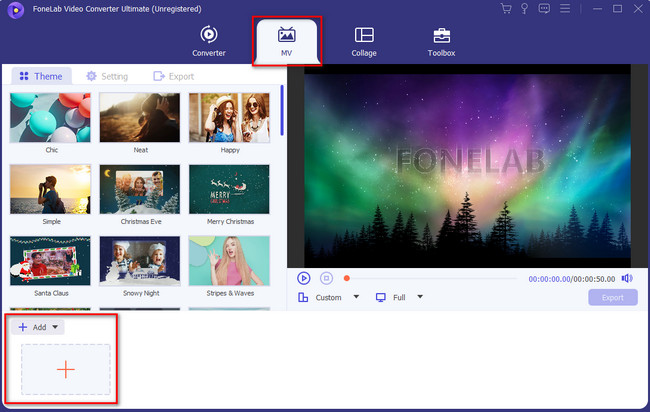
Шаг 3Вы увидите видео на правой стороне инструмента. В этом случае вы все равно не увидите инструмент обрезки. Все, что вам нужно сделать, это нажать кнопку Редактировать кнопка среди всех функций.
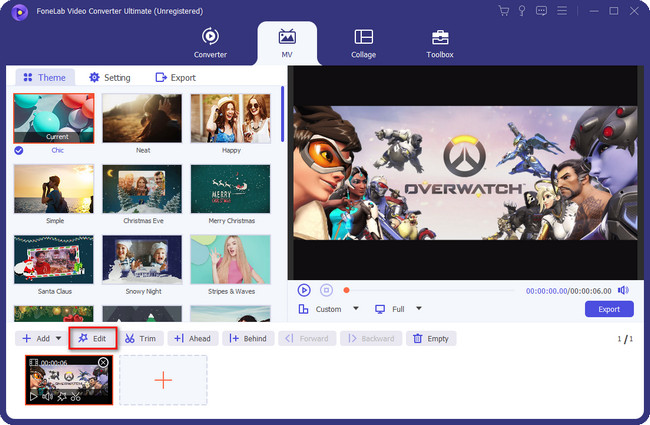
Шаг 4Обрежьте видео с помощью Площадь посевов кнопка. После этого нажмите кнопку OK кнопку, чтобы применить изменения. После этого нажмите кнопку Экспортировать кнопка сохранения видео на компьютер.
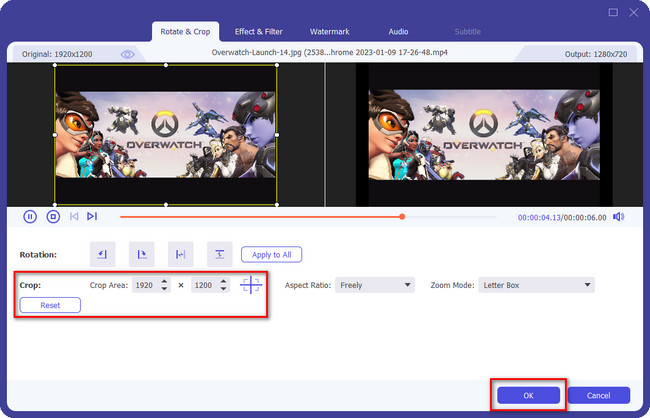
Часть 3. Как обрезать видео онлайн
Планируете ли вы загружать видео в свои аккаунты в социальных сетях? Использование Video Resizer — это ведущий онлайн-инструмент, который вы можете использовать для обрезать видео для желаемого размера. Он поддерживает множество платформ социальных сетей для вашего видео, как только вы захотите его загрузить. Примеры включают Instagram, Facebook, YouTube, Snapchat, Pinterest и другие! Он также поддерживает преобразование видеофайлов. В этом случае вы можете выбрать формат файла, поддерживаемый вашим компьютером. Используя это, вы почувствуете, как обрезать видео в Movie Maker. Если вы хотите использовать этот онлайн-инструмент, продолжайте.
Шаг 1Посетите официальную страницу Video Resizer Online. После этого нажмите кнопку Выберите Файл кнопка на основном интерфейсе. Загрузите видео, которое хотите обрезать, со своего компьютера.
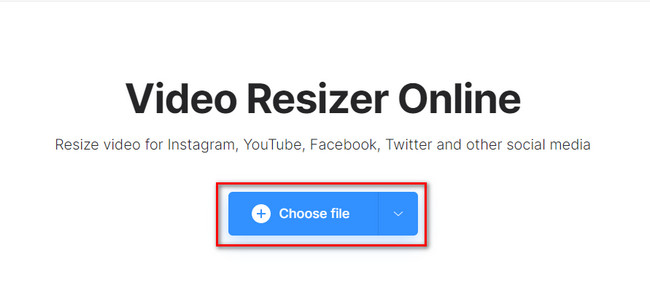
Шаг 2Выберите Параметры обрезки и выберите Обрезка режим, который вы хотите. После этого сохраните видео на свой компьютер, нажав кнопку Экспортировать .
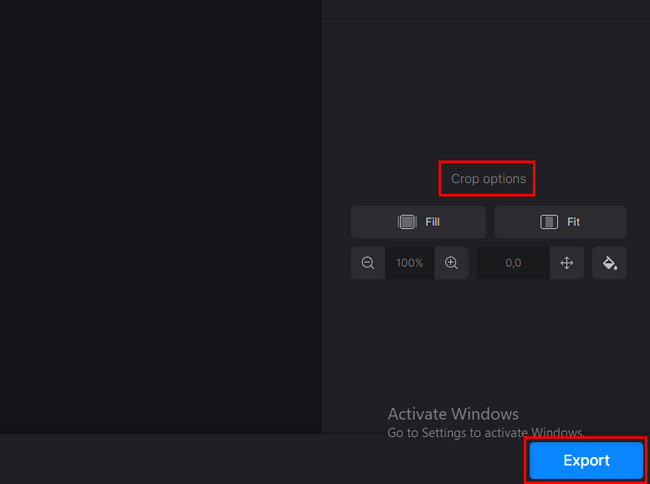
Video Converter Ultimate - лучшее программное обеспечение для конвертации видео и аудио, которое может конвертировать MPG / MPEG в MP4 с высокой скоростью и высоким качеством изображения / звука.
- Конвертируйте любые видео / аудио, такие как MPG, MP4, MOV, AVI, FLV, MP3 и т. Д.
- Поддержка 1080p / 720p HD и 4K UHD конвертирования видео.
- Мощные функции редактирования, такие как Обрезка, Обрезка, Поворот, Эффекты, Улучшение, 3D и многое другое.
Часть 4. Часто задаваемые вопросы о том, как обрезать видео
1. Как обрезать видео в Premiere Pro?
Презентация Premiere Pro на твоем компьютере. После этого выберите или загрузите видео, которое хотите обрезать. После этого выберите видео, которое хотите вырезать на Лента панель. Позже примените урожай эффект. Перейти к Эффекты панели Video Effects > Transform > урожай кнопка. Вам нужно только обрезать видео, в зависимости от ваших предпочтений. После этого сохраните его на свой компьютер.
2. Как обрезать видео на телефоне Android?
Запустите или перейдите к видео, которое вы хотите отредактировать, с помощью мобильного телефона. После этого коснитесь Редактировать Кнопка в верхней части основного интерфейса. Выберите урожай раздел и коэффициент, который вы хотите применить для своего видео. Когда вы закончите редактирование или обрезку видео на своем телефоне, нажмите кнопку Сохранить .
Video Converter Ultimate - лучшее программное обеспечение для конвертации видео и аудио, которое может конвертировать MPG / MPEG в MP4 с высокой скоростью и высоким качеством изображения / звука.
- Конвертируйте любые видео / аудио, такие как MPG, MP4, MOV, AVI, FLV, MP3 и т. Д.
- Поддержка 1080p / 720p HD и 4K UHD конвертирования видео.
- Мощные функции редактирования, такие как Обрезка, Обрезка, Поворот, Эффекты, Улучшение, 3D и многое другое.
Windows Movie Maker обрезает видео более медленным способом. Однако вам повезло, потому что он альтернативно называется Конвертер видео FoneLab Ultimate сделать это. Есть много других уникальных функций, которые вы можете обнаружить в этом инструменте. Для этого загрузите его прямо сейчас!
